Oto i ostatnia część największego w polskim internecie testu Kindle Paperwhite II. Tym razem wszystko, o czym nie wspomniałem wcześniej
Na czwartą część pozostawiłem funkcje nie dla wszystkich istotne, ale również wpływające na użyteczność czytnika. Kolejno więc opiszę:
- obsługę PDF
- działanie czasopism
- przeglądarkę internetową
- Kindle Store
- Goodreads
- kolekcje
Z uwagi na nowych czytelników, będzie kilka powtórek tematów dość znanych.
Spis treści
Czytanie PDF
Kwestia, czy Kindle nadaje się do PDF jest chyba najczęstszym pytaniem, jakie dostaję – i takim, na które nie umiem odpowiedzieć. Bo to mocno zależy od tego jaki plik czytamy.
Jeśli jest to zwykły tekst w jednej kolumnie z dużymi literami (lub wręcz PDF przygotowany na czytniki) – to czyta się go zupełnie jak zwykłą książkę.
Korzystanie ze słownika, podświetlania czy zakładek w PDF jest dokładnie takie samo jak przy e-bookach MOBI. Z drobnymi różnicami – nie ma funkcji PageFlip, a do spisu treści wchodzimy przez Menu – Table of Contents.
Nowością są numery stron w spisie treści.

Podobnie jak przy e-bookach MOBI, ze spisem zostały też zintegrowane podkreślenia.

Gdy czytałem i oglądałem pierwsze recenzje PW2 w Stanach zaskakiwało mnie, że redaktorzy np. Goodereader chwalą obsługę PDF w porównaniu z Nookiem czy Kobo. A przecież Kindle nie ma np. trybu reflow, który pozwala powiększać tekst w plikach PDF poprzez ich konwersję w locie do formy tekstowej.
Gdy czytamy książki składające się z kilku kolumn, Kindle ma jednak bardzo dobrze działającą funkcję znaną z tabletów – chcemy powiększyć kolumnę – dotykamy jej dwukrotnie i oto cała kolumna powiększa nam się do szerokości ekranu. Dotknięcie „zwykłe” nie przewija wtedy strony, a sprawia, że poruszamy się w obrębie danej strony po kolejnych kolumnach. Podobny tryb kolumnowy ma też np. PocketBook.
Szybki i trzęsący się filmik, jak to działa przykładzie książki dwukolumnowej.
Oto pokazana na filmie strona książki – raczej mało czytelna na ekranie sześciocalowym.

Dwa dotknięcia – i oto treść kolumny wypełnia nam całą szerokość ekranu.


Jak widać, Kindle przy powiększeniu zignorował śródtytuły – i dostosował szerokość do rzeczywistej kolumny. Widzimy też przykładowe podkreślenie.

(Dla ciekawych, chodzi o ten tytuł, dostępny wyłącznie w PDF.)
Powiększenie kolumny gestem działa również, jeśli mamy jedną kolumnę. Tutaj podręcznik Jeffa Gallowaya na temat półmaratonu. Najpierw zwykły tekst, następnie powiększony.


Różnica dla czytelności jest zdecydowana.
Podobnie tekst można powiększyć, gdy korzystamy z trybu landscape, czyli przekręciliśmy ekran. Widok zwykły – czytelniej, ale denerwują straszliwe marginesy – tak jak w wersji papierowej. Kindle nie ma żadnych funkcji do obcinania marginesów.

I widok powiększony – trzy kolejne ekrany.



Na ostatnim widzimy największą wadę obsługi PDF w nowym Paperwhite.
Rzeczą niewybaczalną i podważającą sens czytania wielu plików na Kindle jest niestabilność przeglądarki PDF. Jeśli otworzymy bardziej skomplikowany plik (wiele kolumn czy warstw) lub zbyt szybko zmieniamy strony, trafimy na komunikat o braku pamięci. Za mało pamięci – no i plik się zamyka. Dwa razy zdarzył się nawet natychmiastowy restart czytnika.
Wielka szkoda, bo obsługa PDF nie jest taka straszna, jak chcą przeciwnicy – choć powiedzmy uczciwie, ustępuje np. PocketBookowi, który ma i reflow i kilka trybów czytania PDF.
Uwaga: problem ze stabilnością PDF został poprawiony w wersji oprogramowania 5.4.3.
Landscape mode
Warto wspomnieć o rzeczy, która jest ważna dla osób przesiadających się z Classica czy Keyboarda. Tam, gdy przekręciliśmy ekran – był on przekręcony na stałe. Tryb poziomy w Paperwhite działa inaczej. Nie ma opcji „screen rotation” jaką znaliśmy z klawiaturowych Kindli. „Landscape mode” nie działa non-stop, a jedynie przy otwartych e-bookach. Gdy otworzymy e-booka (w dowolnym formacie), wtedy do poziomu przechodzimy przez opcję Menu – Landscape Mode. Z powrotem przez Menu – Portrait Mode.
Landscape nie działa natomiast przy czasopismach i w przeglądarce internetowej.
Czasopisma
Działanie czasopism jest dokładnie takie samo jak w Paperwhite I – odsyłam więc do odpowiedniej części testu PW1.
Tylko więc podstawowe zrzuty ekranowe.
Spis treści możemy oglądać na dwa sposoby. Albo przeglądać sekcje ze zdjęciami i opisami:


Albo w formie tekstowej:


Tak natomiast wyglądają artykuły:


Przypomnę, że dla czasopism działa wciąż gest góra/dół, który przenosi do następnego lub poprzedniego artykułu.
Jeszcze w Kindle Touch ten gest działał także w normalnych książkach – usunięcie go z PW1 było sporą wadą. PW2 wprowadził funkcję PageFlip, która skutecznie ułatwiła nawigację po książkach.
Internet
W działaniu przeglądarki internetowej nie widzę specjalnych zmian. Uruchamiamy ją prościej niż w klawiszowych Kindlach, bo nie ma osobnego działu „Experimental” – po prostu w menu widzimy „Experimental Browser”.
W górnej belce widzimy miniaturowe pole na adres, które się rozszerzy w momencie, gdy będziemy chcieli coś wpisać.
Google – pole wyszukiwania i strona wyników.


Warto zauważyć, że domyślnie odpala się zwykła strona Google, nie mobilna. Da się z niej bez problemów korzystać.
W przypadku stron polskich portali, przeładowanych reklamami do granic możliwości, lepiej jednak wchodzić na wersje mobilne.
Mobilna strona warszawskiego działu gazeta.pl


Przycisk „x” w ciasteczkowym komunikacie na górze ekranu dał się zamknąć. Film oczywiście się nie uruchomił. :-)
Rozkład jazdy PKP (alternatywny):


Wyszukiwarka połączeń komunikacji miejskiej – Jak dojadę:


W przypadku Jak dojadę, domyślnie ładuje się wersja angielska – bo i taki język zgłasza przeglądarka Kindle. Kliknięcie w polską flagę w stopce, żeby przełączyć język stanowi już pewne osiągnięcie.
Jeśli się uprę, to nawet mogę Świat Czytników edytować.


Stabilność przeglądarki jest przyzwoita – acz przy bardziej skomplikowanych stronach będzie działała wolniej, parę razy też mi się wywaliła np. na stronie głównej jednego z portali.
Jeśli strona nie ma wersji mobilnej, zawsze można wybrać z menu „Article mode”, który przerobi nam treść bieżącej strony do formy artykułowej.


Jest jednak różnica między taką stroną, a sytuacją, gdy wysyłamy sobie np. tekst mailem na czytnik,albo korzystamy z Instapaper czy Readability. Stronę w trybie artykułowym nadal musimy przewijać tak jak każdą stronę internetową (przytrzymujemy i przesuwamy w dół), co jest mniej efektywne niż gdybyśmy czytali zwykłego e-booka. Nie można również zmienić czcionki – domyślna jest dość wysoka. W praktyce może bardziej opłacać się powiększyć po prostu zwykłą stronę i nie korzystać z trybu artykułowego.
Nowym czytelnikom przypomnę tylko, że w przypadku Kindle istnieje metoda na „odroczone” czytanie artykułów z serwisów internetowych. Wystarczy skorzystać z takich serwisów jak Instapaper (mój ostatni tekst) albo Readability. Wtedy na nasz czytnik trafi gazetka z artykułami dodanymi w ostatnim czasie.
Również oficjalna wtyczka Amazonu dla przeglądarek Firefox oraz Chrome – Send To Kindle umożliwia wysyłanie na czytniki artykułów. Trafiają one jako e-booki.
Kindle Store
Każdy czytnik zarejestrowany w Amazonie jest też mobilną końcówką Kindle Store, w którym kupuje większość amerykańskich użytkowników tego czytnika. My mamy znacznie większy wybór, chociaż możemy oczywiście z tej funkcji korzystać.
Strona główna sklepu wygląda dość biednie…

Mamy skróty do różnych kategorii treści i bestsellerów. Brakuje mi bardzo linków do Kindle Daily Deal – i to brak komplenie dla mnie niezrozumiały.
Wyniki wyszukiwania – jak to w sklepie.

No i zawartość książki z recenzjami.


Dotknięcie „Buy” natychmiast dokona zakupu książki, bez żadnego ostrzeżenia. :-) Jednak jeśli klikniemy przez pomyłkę, będziemy mogli się równie szybko wycofać.
Tak samo natychmiast zadziała przesłanie na czytnik fragmentu (sample).
Goodreads i dzielenie się w społecznościach


Integrację z serwisem Goodreads opisałem w momencie wprowadzenia tej funkcji w wersji oprogramowania 5.4.2. Jest to kolejna próba wprowadzenia przez Amazon społeczności na czytnik – wcześniej było to dość nieśmiałe.
W momencie, gdy połączymy sobie konta w Amazonie i Goodreads, dzielenie się fragmentami w mediach społecznościowych jest tak naprawdę wysyłaniem notki do Goodreads. Dopiero na ekranie możemy zaznaczyć czy chcemy też wysłać komentarz na Facebooka i Twittera.
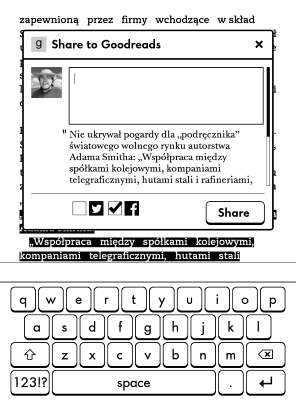
Troszkę jednak tej integracji nie ogarnięto, bo przykładowo fragment z Polityki kupionej w Kindle Store pokazuje się teraz jako anonimowy.

Wcześniej był to link do kindle.amazon.com – czyli poprzedniej próby stworzenia przez Amazon serwisu społecznościowego.
Kolekcje
Do katalogu „documents” na czytniku możemy wgrać różne foldery – jednak Kindle, podobnie jak np. iTunes nie bierze ich pod uwagę. W organizacji naszych treści mogą pomóc tzw. kolekcje (collections) czyli wirtualne foldery. Każdą książkę możemy wrzucić do kilku kolekcji, zaś sama kolekcja może się składać z dowolnej liczby książek.
Książki do kolekcji dodawać możemy z menu danej książki (Add to Collection), ale efektywniej jest wejść do danej kolekcji i wtedy wybrać „Add/Remove Items” z menu. Przelatujemy wtedy przez całą zawartość czytnika i chmury i zaznaczamy te książki, które do kolekcji mają trafić.
Tutaj przykładowo – zbiór książek do przeczytania w grudniu.


Ograniczeniem kolekcji jest brak możliwości dodawania do nich czasopism.
Wraz z oprogramowaniem 5.4.2 pojawiły się tzw. kolekcje w chmurze:
- Jeśli książkę dodamy do kolekcji, to ta kolekcja będzie się synchronizowała na innych urządzeniach na naszym koncie. Na razie ta funkcja obejmuje wyłącznie najnowszego Paperwhite oraz aplikacje dla iOS.
- Możemy też mieć kolekcję złożoną z książek znajdujących się w chmurze – to pomoże w organizacji dużej liczby książek wrzuconych w chmurę – i ściąganiu ich, gdy mamy taką potrzebę.
Wprowadzenie tej funkcji nie było zbyt przemyślane, bo bez pytania o zgodę Kindle zaimportował mi wszystkie utworzone w ciągu ostatnich lat kolekcje, nawet jeśli nie zawierają ani jednego e-booka z chmury (bo np. tworzyłem ja na Kindle DX dla lokalnych plików PDF).

Co więcej, ich usuwanie – co możemy zrobić tylko pojedynczo – oznacza też usunięcie ich na stałe z chmury i czytanie irytującego komunikatu, który nam o tym przypomina.
Podsumowanie
Wielokrotnie w czterech częściach testu padały stwierdzenia, że coś zostało rozwiązane podobnie jak w PW1. Bo faktycznie, niektóre funkcje działają dokładnie tak samo.
Z punktu widzenia użytkownika PW1 dwie zmiany są jednak bardzo istotne – i to tak ważne, że poświęciłem im dwie części testu.
- Poprawiona nawigacja po książkach – dla mnie to rewolucja, im więcej czytam książek popularnonaukowych, albo ostatnio podręczników do Photoshopa – tym bardziej to doceniam. Jeśli chcemy czytać książkę nielinearnie, skakać po rozdziałach i wydłubywać najciekawsze kąski – wtedy PageFlip i nowe zakładki staną się przydatne.
- Bardziej równomierne i cieplejsze oświetlenie – sprawia to, że korzystam z niego znacznie częściej w funkcji doświetlania, nawet jeśli nie jest ciemno. Porównywałem oświetlenie np. AfterGlow i Touch Lux. Onyx i PocketBook mają oświetlenie dobre (na poziomie PW1), nowy Kindle ma doskonałe. Tu już niewiele zostało do poprawienia.
Użytkownik starszych modeli Kindle będzie widział oczywiście więcej zmian, choćby:
- Samo oświetlenie, które dramatycznie zmienia komfort używania czytnika. Nie trzeba się wkurzać na pociąg, w którym świeci jedna żarówka, nie trzeba szukać lampki, albo siadać przy oknie. Zresztą nawet bez oświetlenia nowy ekran Carta jest cieplejszy i przyjemniejszy niż np. na Kindle Keyboard.
- Obsługa dotykiem, która od czasów Kindle Touch została mocno poprawiona.
- Łatwiej dostępne takie funkcje jak słownik, nowe – jak Wikipedia i udoskonalone – jak nawigacja po książkach. Do czasu PW2 nie korzystałem z zakładek, bo dostęp do nich był po prostu utrudniony. Teraz gdy listę zakładek mamy „pod palcem”, wtedy sięga się do nich coraz częściej.
Wśród wad nowego czytnika Amazonu wymienię przede wszystkim niestabilną obsługę PDF (to już zostało poprawione), choć sam akurat ten format czytam bardzo rzadko. Osobiście bardziej mi brakuje większej pamięci, na co zwracałem też uwagę przy podsumowaniu testu PW1, choć częściowo rekompensuje to bardzo łatwy dostęp do chmury.
Tak czy inaczej, dla mnie „all-new” Kindle Paperwhite pozostaje wciąż czytnikiem pod paroma względami niedoścignionym – i choć ostatnio mam okazję sporo korzystać z innych marek, nie planuję przesiadki. Przede wszystkim jest to czytnik przemyślany. Trudno znaleźć funkcje zbędne, a te które są, działają porządnie. Czytanie, zaznaczanie, chodzenie po książce staje się przyjemnością, a o tym, że przed sobą mamy urządzenie elektroniczne – szybko się zapomina.
PS. Dla zamawiających na święta – jak pisałem wczoraj – czytnik jest wciąż wysyłany na bieżąco. Na stronie produktu wisi komunikat, że jeśli ktoś zamówi dzisiaj (wtorek), temu Amazon gwarantuje otrzymanie czytnika w piątek. Traktowałbym to jednak z pewną dozą nieufności, biorąc pod uwagę problem „ostatniej mili” czyli obciążonych polskich kurierów…
Czytaj dalej:
- Wiosenne okazje: Kindle Paperwhite z reklamami i Kindle Kids do 45 EUR taniej w niemieckim Amazonie
- [Nieaktualne?] Kindle Paperwhite 5 z pamięcią 8 GB jest już niedostępny. Czyżby wycofany został ze sprzedaży?!
- Wiosenna promocja w Amazon.de: Kindle Paperwhite, Oasis i Scribe do 90 EUR taniej!
- [Aktualizacja] Kindle Paperwhite 5 będzie sprzedawany w dwóch nowych kolorach
- Kindle Paperwhite jest w Biedronce w „promocji” z… ceną niemal jak na Amazonie bez promocji!
- A jednak żegnamy się z Kindle Paperwhite w wersji z 8 GB pamięci!




Test konkretny , jako że kupiłem w tym roku KC , to ze zmiana poczekam na PW3 lub Classic z podświetleniem.
Ide dalej czytać.
Przepraszam za lenistwo i brak chęci do googlowania. Zrzut ekranu w PW1 robi się… ?
Dotykając jednocześnie lewego dolnego i prawego górnego rogu ekranu. :-)
Opis obsługi pdf-ów (a raczej jej marnej namiastki) przekonuje mnie tylko coraz bardziej do tego, że Kindle to świetny czytnik do beletrystki, a tragiczny do tekstów naukowych i technicznych. Jeśli nawet najnowszy czytnik nie ma możliwości pozostawienia poziomu powiększenia przy przesuwaniu stron oraz wybiera powiększenie opierając się na kolumnach tekstu (a nie na dokładnym wyborze użytkownika – jak w Booxie), to należy go po prostu odradzać każdemu, kto chce go użyć do czegoś innego niż czytanie nowych książek w mobi. Z żadnym skanem nie podchodź. I nie chodzi mi tu o pirackie książki – te często mają poza skanem dobrze zrobiony OCR i można z nich wygenerować dość strawny plik mobi – tylko o pdf-y robione z własnych skanów (np. w bibliotekach) czy o książki w domenie publicznej (archive.org i jego krewni).
A takie pdf-y można bez problemów czytać na 6-calowym ekranie – wystarczy porządna obsługa tego formatu.
Zgadzam się w 100%. Tak tragiczna obsługa .pdf w obecności dotykowego ekranu jest czystym absurdem.
Nie absurdem a rozsądną decyzją biznesową. Amazon zarabia na książkach, a nie na urządzeniach. Skoro więc prawie nie sprzedaje PDF-ów to i nie inwestuje w ich obsługę.
Witam właśnie co sądzicie o pw2 do czytania książek technicznych (elektronika, programowanie) oraz artykułów technicznych? Tydzień temu zamówiłem przez znajomego z Usa pw2 i będę go miał dopiero na święta a miedzy czasie pojawił się na allegro Cybook Odyssey hd w cenie ok 349 zł trochę żałuje tej decyzji.
Nie martw się na zapas. Jeśli chodzi o książki o programowaniu z wydawnictwa Helion zakupione w ebookpoincie większość ma wersję mobi i dobrze się czyta. PDFy też dają radę. Chyba, że celujesz w angielskojęzyczne warezowe pdf-y…
Nowy paperwhite jest moim pierwszym czytnikiem. Jeśli chodzi o czytanie książek jestem zachwycony, rewelacyjna funkcjonalność. Całkowicie przestawiłem się na ebooki. Możliwość czytania wieczorem bez zewnętrznego oświetlenia – genialne i rozwiązujące małżeńskie konflikty o gaszenie lampki:)
Natomiast co do czytania prasy to jednak jestem trochę zawiedziony. Zdecydowanie przyjemniej czyta się prasę na tablecie. Tablet jest szybszy w przechodzeniu między artykułami, do tego kolorowe zdjęcia, zwyczajnie bardziej atrakcyjna forma. Przy książkach to w żaden sposób nie przeszkadza, przy prasie już tak.
Przeglądarkę internetową Kindle mógłby sobie darować, to po prostu śmiesznie wygląda:)
Czy PW2 obsługuje aktywne linki wewnętrzne? (indeksy, przypisy, odnośniki do innych fragmentu tekstu)
Pytasz o PDF czy zwykłe ebooki? W obu przypadkach obsługuje.
W MOBI przypisy są wyświetlane w okienku, co pokazywałem w artykule nt. nawigacji.
http://swiatczytnikow.pl/test-all-new-kindle-paperwhite-czesc-ii-nawigacja-po-ksiazce/
Oczywiście o PDFy. Chodzi mi o możliwość normalnego czytania plików z dokumentacją techniczną, której nie czyta się od deski do deski, tylko skacze po tematach używając spisu treści (ok), indeksu (?) czy linków(?) odwołujących się do innych części publikacji. Przypisy są czasem umieszczone na końcu, więc aktywne linki byłyby pomocne.
Na DXie dopiero po zainstalowaniu Kindle PDF Viewera taka funkcjonalność jest dostępna.
Naprawdę dobry, solidny test.
Nie doszukałem się jednak testu baterii – mój PW2 wytrzymuje średnio 10 dni (oświetlenie prawie zawsze na 0, wyłączone WIFI). Czy to aby nie za mało? Ciężko powiedzieć jak często z niego korzystam, myślę że ok 45 min. dziennie.
Zbyt krótko mam PW2 żeby to oceniać. Często podłączam czytnik do komputera np. w celu przeniesienia screenów, albo wgrania książek i też się doładowuje. Odnoszę jednak wrażenie że trzyma dłużej niż PW1 – z tym że tam miałem wersję 3G.
Ja osobiście zaznaczam w kalendarzu – (na kompie) daty ładowania każdego czytnika w mojej rodzinie. Pilnuję, żeby czytniki nie rozładowały się poniżej 20% – co teoretycznie powinno zmaksymalizować czas życia akumulatora. Sądzę, że warto wyrobić sobie taki nawyk.
Ty tak serio? :)
Oszywiścieee… ;)
Do tego kupuję rodzinie nowe książki, a ich dobór opieram przede wszystkim na ciekawych wpisach i komentarzach z tego blogu…. (Wszystek pieniądz i takie tam…) ;)
Mój PW2 wytrzymuje sporo dłużej. Mam go trochę ponad 2 miesiące – oświetlenie cały czas poziom 13-14, WIFI cały czas włączone. Czas czytania szacuję na ok 30 min dziennie („sesje” 2-3 godzinne co kilka dni). Ładowanie na pewno nie częściej niż 15-20 dni.
jak kupić „półmaraton” za od 25,11 zł w ebookpoincie ? nie ma tam takiej opcji
Chodzi o zniżkę dla stałych klientów? Opisałem to w artykule do którego link jest w porównywarce: http://swiatczytnikow.pl/znizki-dla-stalych-klientow-w-ebookpoint-pl/ – wartość swojego rabatu widzisz po zalogowaniu się na konto w Ebookpoint.
Przy okazji, ta książka jest specyficzna, trochę nie wiem dlaczego wyszła tylko w PDF – może lepiej kupić po prostu Bieganie metodą Gallowaya, tam też jest plan do półmaratonu – choć sama książka jest nastawiona na krótsze dystanse.
artykuł rzeczowy jak zawsze :)
Czy byłaby szansa na zrobienie artykułu o folderowaniu ebooków w KPW ?
Miałam przez ponad rok classica i było to łatwe, od tygodnia mam KPW i wszystko super – ale po ostatniej aktualizacji (opisanej tu powyżej) dotyczącej kolekcjonowania pogubiłam się co i jak – czy można taki artykuł dla słabszych ? :)
Czy da się jakoś usunąć tę niedawno dodaną synchronizację z chmurą Amazona? Wysyłam sobie artykuły ze stron www na kindle przy pomocy wtyczek do przeglądarki. Jezeli przypiszę taki dokument do jakiejś kolekcji a potem go skasuję z czytnika, to nie znika on z kolekcji, tylko się „wyszarza”. Zeby usunac te wyszarzoną pozycję muszę „odpisać” go z kolekcji, dopiero wtedy znika. Jest to dość irytujące, bo ja te artykuły czytam i usuwam, na pewno nie będę do nich wracał.
Najprościej chyba usunąć go będzie z chmury.
http://swiatczytnikow.pl/jak-hurtowo-usuwac-ksiazki-z-chmury-amazonu/
Jeśli do wysyłki artykułów używasz wtyczki Amazonu, tam jest opcja „Archive in your Kindle Library” – jeśli ją odznaczysz, artykuł trafi na Twoj czytnik, ale już nie trafi do chmury, więc problem z głowy.
Głównie używam Readability albo całkiem niezłego „Push to Kindle”: http://fivefilters.org/kindle-it/
Szkoda, ze tak to rozwiązali, bo z mojego punktu widzenia to pogorszenie funkcjonalności.
Mam PW1 i w nim mogę dodawać czasopisma do kolekcji. Fakt, nie można tego zrobić z menu kontekstowego dla tytułu, ale już po wejściu do kolekcji i wybraniu w menu „add/remove items” widać wszystkie pozycje, czasopisma też. Czy w PW2 nie ma już takiej możliwości?
Nie wiem jak w PW2, ale w Kindle Touch nie da się dodać czasopisma do kolekcji. Ani spod menu dla tytułu czasopisma po dłuższym przytrzymaniu, ani po wejściu do kolekcji i wybraniu add/remove items – tutaj nie widać żadnych tytułów czasopism. Tak jest w najnowszym i już niestety dawno nie uaktualnianym (lipiec 2013 wersja 5.3.7) oprogramowaniu dla Kindle Touch. Ciekawi mnie jak to jest w PW2. Wygląda na to, że każdy model ma jakieś różnice w oprogramowaniu, które Amazon mógłby wyrównać, ale po co…. :(. Też bym chciał Page Flip i Vocabulary Builder do Kindle Touch…
rss – bez promocji do ścz padły. :(
podbijamy… :)
Dzięki za zwrócenie uwagi. Jak się okazało, pierwotny kanał RSS był za długi, bo Yahoo Pipes dodawało tylko nowe wpisy, a nie usuwało starych. :-)
http://rss.swiatczytnikow.pl/SwiatCzytnikowBezPromocji – już powinno działać OK.
Dzisiaj do mych łapek trafil PW2:) Kumpela sprowadziła dla mnie czytnik z U.S.A. koszta jakie poniosłam to 410zł. A przed chwilą rozmawiałam z konsultantem, który wyłączył mi reklamy bez bez dodatkowych opłat:)
Ps. Musiałam się pochwalić;)
Możesz coś napisać więcej o wyłączeniu reklam? Co i jak? Dostałem właśnie PW2 :) z reklamami – w sumie bardzo nie przeszkadzają ale mogło by ich nie być.
http://m.technologie.gazeta.pl/internet/1,113033,14735475,Jak_usunac_reklamy_z_czytnika_Kindle_i_zachowac_gwarancje.html
Właśnie dostałem swojego PW2 i mam pytanie co do goodreads. Można ocenić w samej aplikacji na Kindlu książkę niekupioną w Amazonie?
Wiem, że artykuł stary, ale czytam teraz, więc teraz komentuję.
W przeglądarce działa pinch-to-zoom, można szczypać ekran, więc trafienie w małe przyciski nie jest trudne. W moim telefonie nie można było powiększać stron mobilnych, więc trafienie w małe przyciski na 2,5″ ekranie było dopiero wyzwaniem…
Druga sprawa, nie-amazonowe (inne nie wiem) czasopisma można dodawać do kategorii, ale z poziomu kategorii. Przytrzymujemy palec na kategorii -> Add/Remove Items.
Szukałem zarówno na „swiatczytnikow” jak i ogółem w internecie informacji związanej z odczytywaniem map na czytniku.
Czy jest taka możliwość, żeby (bez używania wi-fi) wgrać mapę Europy i przeglądać je (powiększać, pomniejszać/ zbliżać, oddalać)?
Niedługo chcę wybrać się w bardzo długą wyprawę po Europie z plecakiem i zależy mi na jego odciążeniu, dlatego zamiast brania grubej, ciężkiej książki (mapy) zastanawiam się nad zakupem czytnika, który zastąpiłby mi papierową formę mapy.
Możliwość przeglądania map na czytniku jest – opisywałem ją kiedyś http://swiatczytnikow.pl/mapy-na-naszym-czytniku-kindlemap-i-ebookmaps/ – drugie rozwiązanie czyli http://www.ebookmaps.com/en/index.php umożliwia pobranie map w formacie epub/mobi na czytnik, są jednak ograniczone do miast.
Jest to jednak mocno ograniczone – nie ma możliwości powiększania.
Generalnie w takim przypadku jednak lepszy będzie telefon/tablet z Androidem i aplikacja OSMAnd, do której można ściągnąć offline mapy poszczególnych państw Europy. Testowałem w tym roku na Słowacji i sprawdziło się świetnie w połączeniu z GPS.
Witam, właśnie kupiłem PW2. Mam problem z kolekcjami. Dodaję książkę do kolekcji i nie znika mi ze strony głównej (jest zarówno na stronie głównej jak i w kolekcji). Mam nadzieję, że robię coś źle i da się uzyskać efekt taki jak w Kindle Classic3, gdzie mam książki tylko w wybranej kolekcji. Proszę o pomoc.
A sortujesz wg kolekcji? Na wszystkich modelach Kindle książka dodana do kolekcji znika tylko wtedy gdy jest sortowanie wg kolekcji, a nie np. od ostatnich.
posortowałem po kolekcji i działa :)
Dzięki
Dobry artykuł, jak zawsze…
Mam pytanie: czy ktoś wie jak można obciąć marginesy w PDF-ie?
Mam kilka prezentacji w PDF, w trybie portrait średnio to wygląda (jest dość mały obraz), ale w landscape już prawie ok, tylko brakuje mu jakby 1 cm (w skali A4), widzę stopkę nawet, brakuje tylko poziomej kreski… i przerzuca mi kolejną stronę. Czy da się zrobić tak aby Kindle wyświetlał całą stronę w trybie poziomym? Prezentacje zawierają obrazki i tabelki, więc konwersja do mobi w Calibre, czy KCC odpada…
Mam Kindle Paperwhite 1.
Np. to: http://www.pdfill.com/pdf_tools_free.html
Oczywiście 4 opcja – crop; tylko trzeba, zdaje mi się, podając szerokość marginesu w częściach dziesiętnych użyć kropki, nie przecinka.
wow,
dzięki, sprawdzę.
Ja używam najczęściej Briss. Patrz tutaj:
http://swiatczytnikow.pl/jak-przechytrzyc-pdf-a/
http://swiatczytnikow.pl/pdf-sie-nie-konwertuje-to-go-przerob-programy-cut2col-papercrop-oraz-pdf-splitmerge/
Witam
Otrzymałem Kindle Paperwhite 3G jako prezent; uczę się właśnie obsługi mam pytanie związane z internetem pomimo opcji 3G i pełnego zasięgu zawsze kiedy chcę wejść do sieci pojawia się informacja, że powinien się podłączyć pod lokalne wi-fi, i niestety nie mogę inaczej się podłączyć czy właśnie tylko przez wi-fi istnieje taka możliwość?
Mam jeszcze pytanie odnośnie baterii naładowałem ją całkowicie zaraz po odpakowaniu i czytałem w ten dzień około 2 godzin a następnego dnia rozpracowywałem Kindla przez około 3 godziny i wskaźnik pokazuje połowę baterii czy takie szybkie zużycie może świadczyć o niewłaściwie działającej baterii czy jest może inna przyczyna?
Z góry dziękuję za pomoc i pozdrawiam
Po 3G działać będzie wyłącznie sklep amazona i wikipedia, dlatego też moim zdaniem szkoda przepłacać za tę bezużyteczną (z mojego punktu widzenia) funkcję.
Dzięki wielkie za informacje
A ta „szybko” rozładowująca się bateria to powód do niepokoju?
Nie wiem, dlatego nic o tym nie pisałem. Naładuj do pełna i zacznij normalnie używać, bateria powinna starczyć na co najmniej kilkanaście dni, w zależności od tego jak dużo czytasz dziennie.